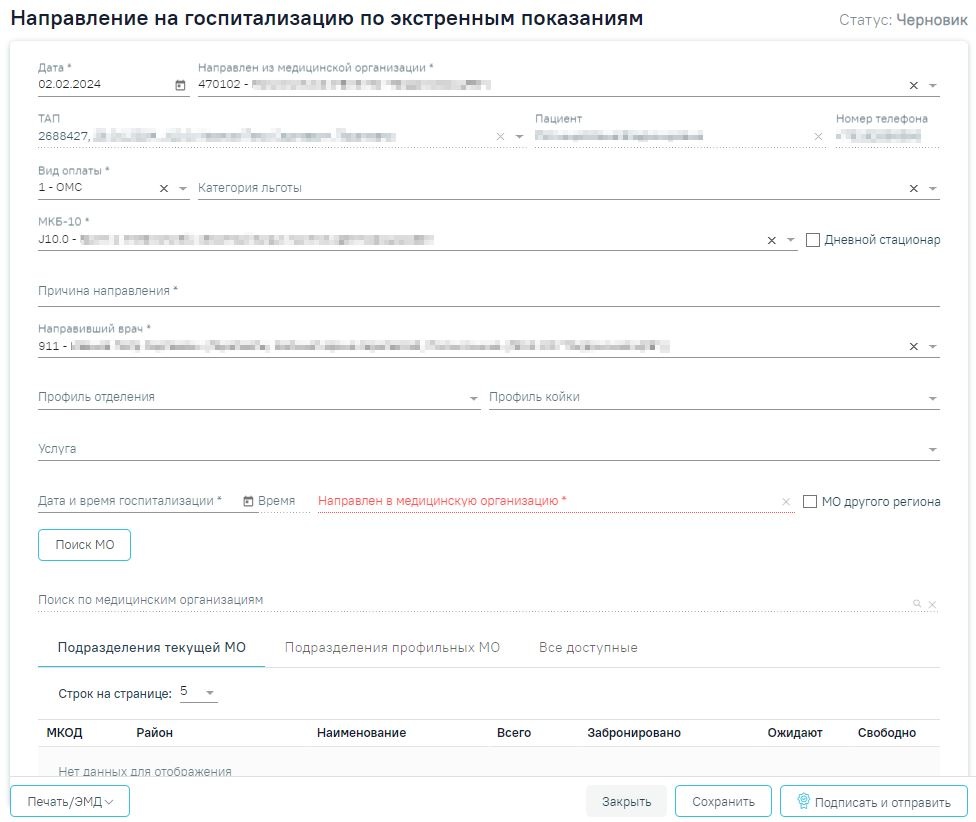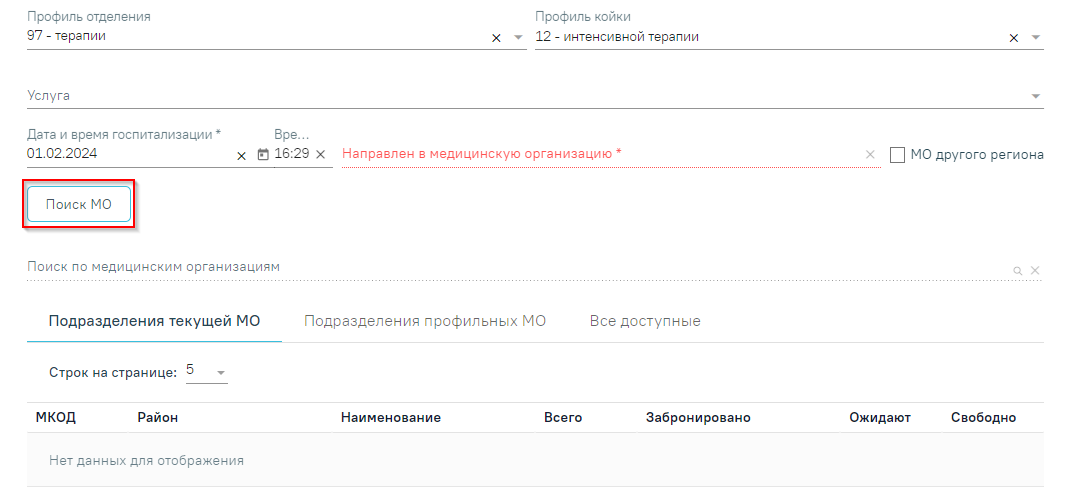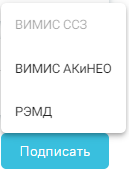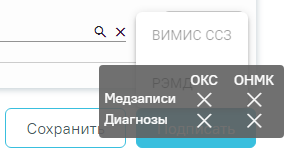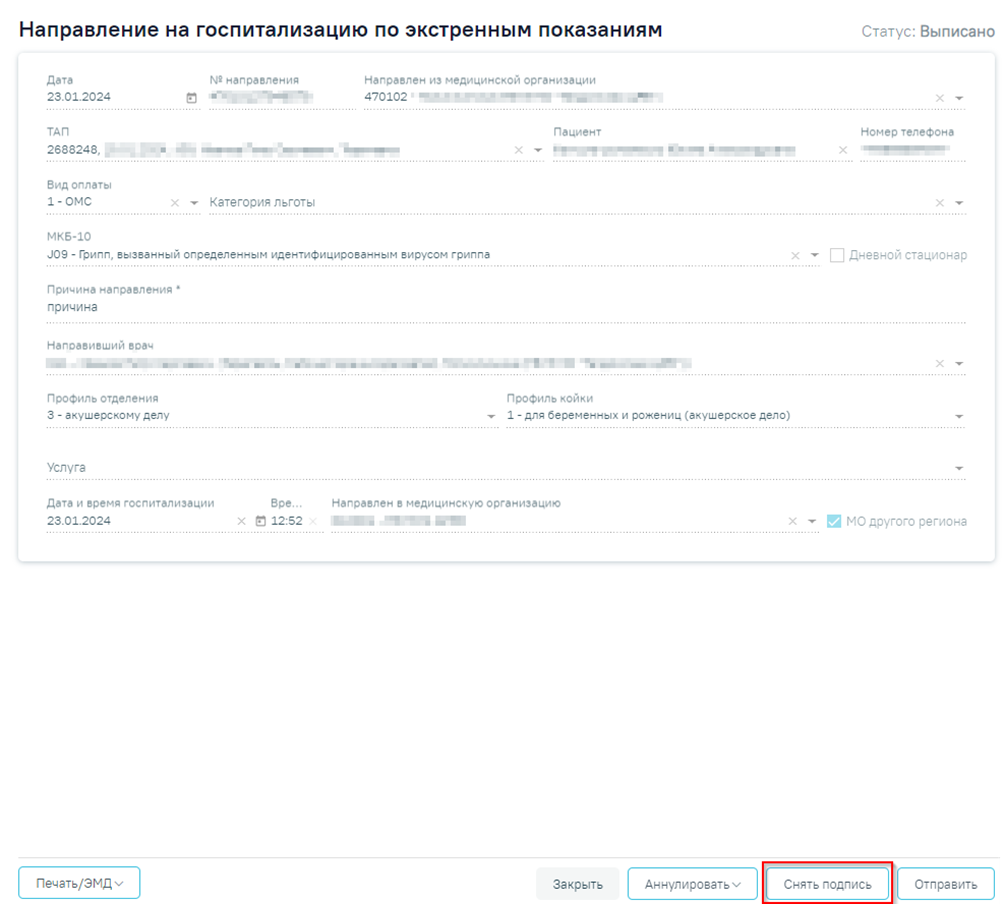Для создания направления на госпитализацию по экстренным показаниям необходимо выбрать тип направления «Госпитализация по экстренным показаниям». На экране отобразится форма «Направление на госпитализацию по экстренным показаниям» в статусе «Черновик». Заполнение формы «Направление на госпитализацию по экстренным показаниям» аналогично форме «Направление на плановую госпитализацию».
Направление на госпитализацию по экстренным показаниям
На форме располагаются восемь обязательных для заполнения полей: «Дата», «Направлен из медицинской организации», «МКБ-10», «Направлен в медицинскую организацию», «Дата и время госпитализации», «Причина направления», «Специальность», «Направивший врач».
Поля «Направлен из медицинской организации», «Дата», «Направлен в медицинскую организацию», «Направивший врач» заполняются автоматически. При необходимости дату можно изменить, выбрав подходящую в календаре, появляющемся при установке курсора мыши в поле. Поля «Направлен из медицинской организации» и «Направлен в медицинскую организацию» можно отредактировать, выбрав требуемую организацию из выпадающего списка.
Поля «Пациент», «Номер телефона», «ТАП» также заполняются автоматически и недоступны для редактирования. Поле «Номер телефона» заполнится, если номер был указан в персональных данных пациента.
Поля «МКБ-10», «Профиль отделения», «Профиль койки», «Специальность», «Категория льготы» и «Направивший врач» заполняются выбором подходящих записей из выпадающего списка, открываемого щелчком мыши. Поле «Причина направления» заполняется вручную с клавиатуры.
Поле «МКБ-10» может быть заполнено автоматически, если диагноз указан в карте диспансеризации в разделе «Диагнозы».
Поле «Услуга» заполняется выбором значения из справочника. Необходимо ввести наименование услуги, комплекса услуг или её часть в строку и выбрать нужный вариант из выпадающего списка.
При госпитализации пациента на дневной стационар следует установить флажок .
В полях «Профиль отделения», «Профиль койки» и «Направлен в медицинскую организацию» указываются профиль отделения, койки и медицинское учреждение, куда направляют пациента.
Для ввода медицинской организации другого региона следует установить флажок . Поле «Направлен в медицинскую организацию» заполняется выбором требуемой организации из выпадающего списка, открываемого щелчком мыши по нему. Для быстрого поиска введите МКОД или наименование учреждения в строку поиска.
Ввод МО другого региона
Поля «Дата и время госпитализации» заполняются выбором нужной даты из выпадающего календаря, появляющегося при установке курсора в поле. Поле «Время» заполняется вручную.
Поле «Направивший врач» заполняется автоматически, если направление создает пользователь с ролью «Врач», но при необходимости его можно изменить, выбрав нужную запись из выпадающего списка, открываемого щелчком мыши по нему. При вводе врача вручную будет отображен список всех должностей врача в подразделениях.
Если признак «МО другого региона» не установлен, после заполнения полей «Профиль отделения», «Профиль койки» и «Дата и время госпитализации» становится доступной кнопка «Поиск МО». При включенной системной настройке «Взаимодействие с СУПП» в таблице будет отображаться информация о койках, в которых необходимо выбрать выделенную койку в медицинском учреждении.
Кнопка "Поиск МО"
После заполнения формы «Направление на госпитализацию по экстренным показаниям» следует нажать кнопку «Подписать». Отобразится выпадающее меню выбора системы для отправки специализированного вида СЭМД .
При нажатии кнопки «Поиск МО» отобразится информация по состоянию коечного фонда по выбранному профилю отделения в текущем регионе со следующими данными:
- «МКОД» – отображается MCOD организации.
- «Район» – отображается регион медицинской организации.
- «Наименование» – отображается наименование медицинской организации.
- «Всего» – отображается общее количество коек, указанного профиля в поле «Профиль койки» на дату, указанную в поле «Дата и время госпитализации».
- «Забронировано» – отображается общее количество коек (очередей в статусе «Подтверждена»), указанного профиля в поле «Профиль койки» на дату, указанную в поле «Дата и время госпитализации».
- «Ожидают» – отображается общее количество коек (очередей в статусе «Новая»), указанного профиля в поле «Профиль койки» на дату, указанную в поле «Дата и время госпитализации».
- «Свободно» – отображается общее количество свободных коек, указанного профиля в поле «Профиль койки» на дату, указанную в поле «Дата и время госпитализации».
На вкладке «Подразделения текущей МО» отображаются записи у которых:
- «МКОД» совпадает с «МКОД» из направления;
- «Профиль отделения» и/или «Профиль койки» соответствует указанным в направлении;
На вкладке «Подразделения профильных МО» отображаются записи у которых:
- «МКОД» совпадает с «МКОД МО» по приказам;
- «Профиль отделения» и/или «Профиль койки» соответствует указанным в направлении;
На вкладке «Все доступные» отображаются все записи у которых «Профиль отделения» и/или «Профиль койки» соответствует указанным в направлении.
Если список с найденными МО содержит хотя бы одну запись, становится активно поле «Поиск по медицинским организациям». Если данных нет, то строка поиска неактивна. С помощью поля «Поиск по медицинским организациям» можно осуществлять поиск МО, для этого в поле необходимо ввести МКОД или наименование медицинской организации.
Поле «Поиск по медицинским организациям»
Меню выбора системы для отправки СЭМД при нажатии кнопки «Подписать»
Медицинская организация выбирается двойным нажатием левой кнопки мыши по строке в списке найденных организаций.
Выбранная медицинская организация
В результате выполнения действия выбранная медицинская организация отобразится в поле «Направлен в медицинскую организацию». Кнопка «Поиск МО» станет неактивной.
При редактировании полей «Профиль отделения», «Профиль койки» и «Дата и время госпитализации» поле «Направлен в медицинскую организацию» будет очищено. Кнопка «Поиск МО» станет активна.
Доступность систем для отправки СЭМД регулируется условиями, которые отображаются во всплывающей подсказке при наведении на пункт меню, например, наличие соответствующих заполненных медзаписей и диагнозов, включение в регистр.
Отображение всплывающей подсказки при наведении на пункт меню
Для формирования СЭМД «Направление на оказание медицинских услуг» для больных сердечно-сосудистыми заболевания и отправки в ВИМИС ССЗ требуется выполнение следующих условий:
- Наличие заполненной и подписанной медицинской записи «Первичный осмотр (Регистр ОКС ВИМИС ССЗ) амб.» или «Первичный осмотр (Регистр ОНМК ВИМИС ССЗ) амб.».
- У пациента должен быть установлен один из диагнозов, относящихся к группе ССЗ или ОНМК.
- Пациент должен быть включен в регистр ОКС и/или ОНМК.
В случае выбора системы «ВИМИС ССЗ» автоматически будет сформирован ЭМД и отправлен в ВИМИС ССЗ. После отправки направления в ВИМИС ССЗ отобразится сообщение об успешном проведении операции.
Сообщение об успешном проведении операции
Для формирования СЭМД «Направление на оказание медицинских услуг ВИМИС АКиНЕО» требуется выполнение следующих условий:
- Наличие открытой карты беременной.
- Основной диагноз попадает в диапазон диагнозов О00.0 – О99.0, Z32 – Z39.2.
В случае выбора системы «ВИМИС АКиНЕО» автоматически будет сформирован ЭМД и отправлен в ВИМИС АКиНЕО. После отправки направления в ВИМИС АКиНЕО отобразится сообщение об успешном проведении операции.
Сообщение об успешном проведении операции
После выбора направление будет подписано и сформирован соответствующий СЭМД.
В случае выбора системы «РЭМД», если все заполнено верно, будет выдано сообщение об успешном подписании и отправке СЭМД «Направление на госпитализацию, восстановительное лечение, обследование, консультацию» в РЭМД.
Сообщение об успешном подписании и отправки направления в РЭМД
Дальнейшая работа с направлением на госпитализацию по экстренным показаниям аналогична работе с направлением на лабораторные и диагностические исследования.
Для направления в статусе «Выписано» доступна возможность снятия подписи с помощью кнопки «Снять подпись». Кнопка «Снять подпись» доступна при наличии роли «Отмена подписи».
Кнопка «Снять подпись»